5. Androidのホットスポット機能を使用してMuro Boxに接続
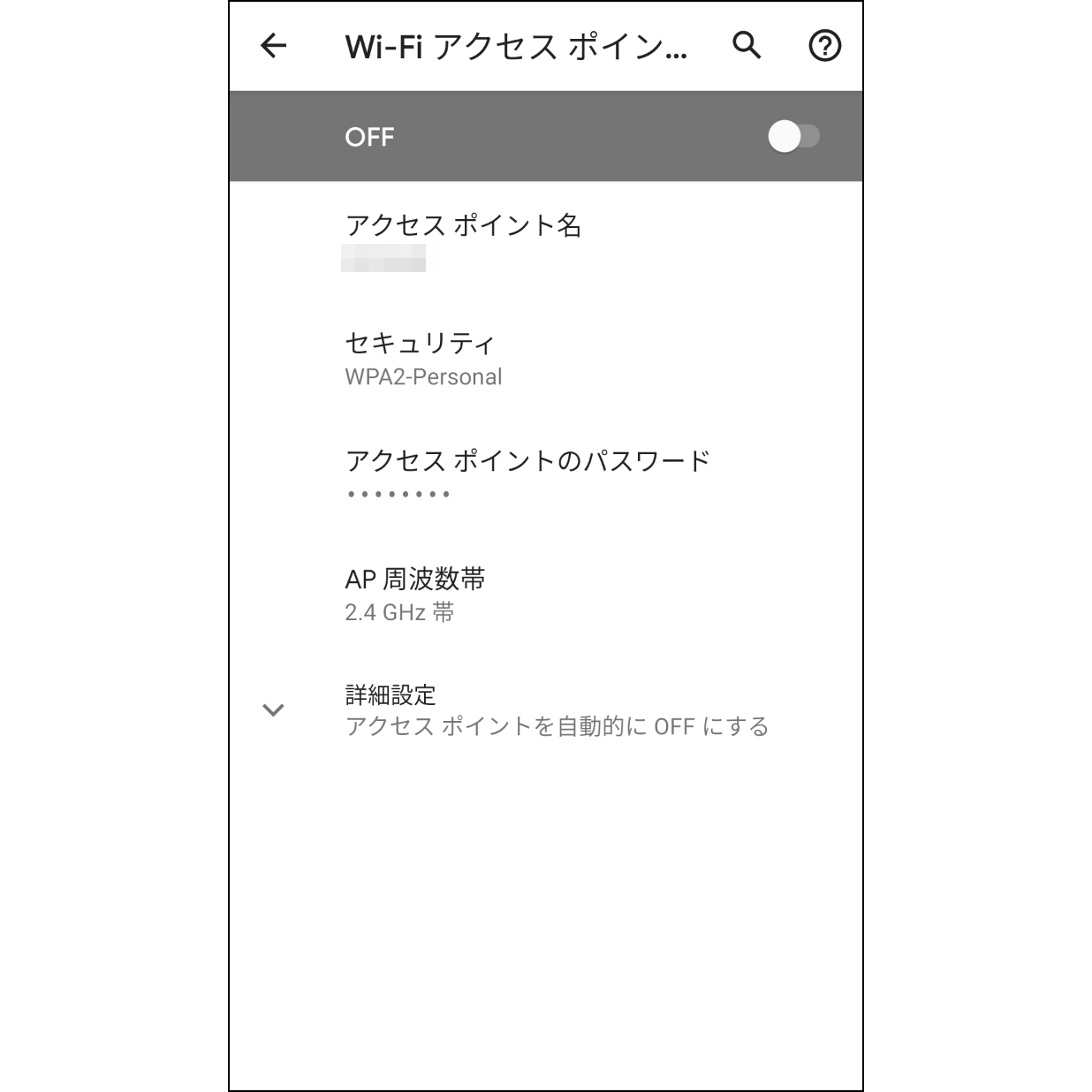
1. Androidのホットスポットを設定
設定画面でAndroidのホットスポット名とパスワードを設定し、一旦ホットスポットをオフにします(パーソナルホットの設定方法)
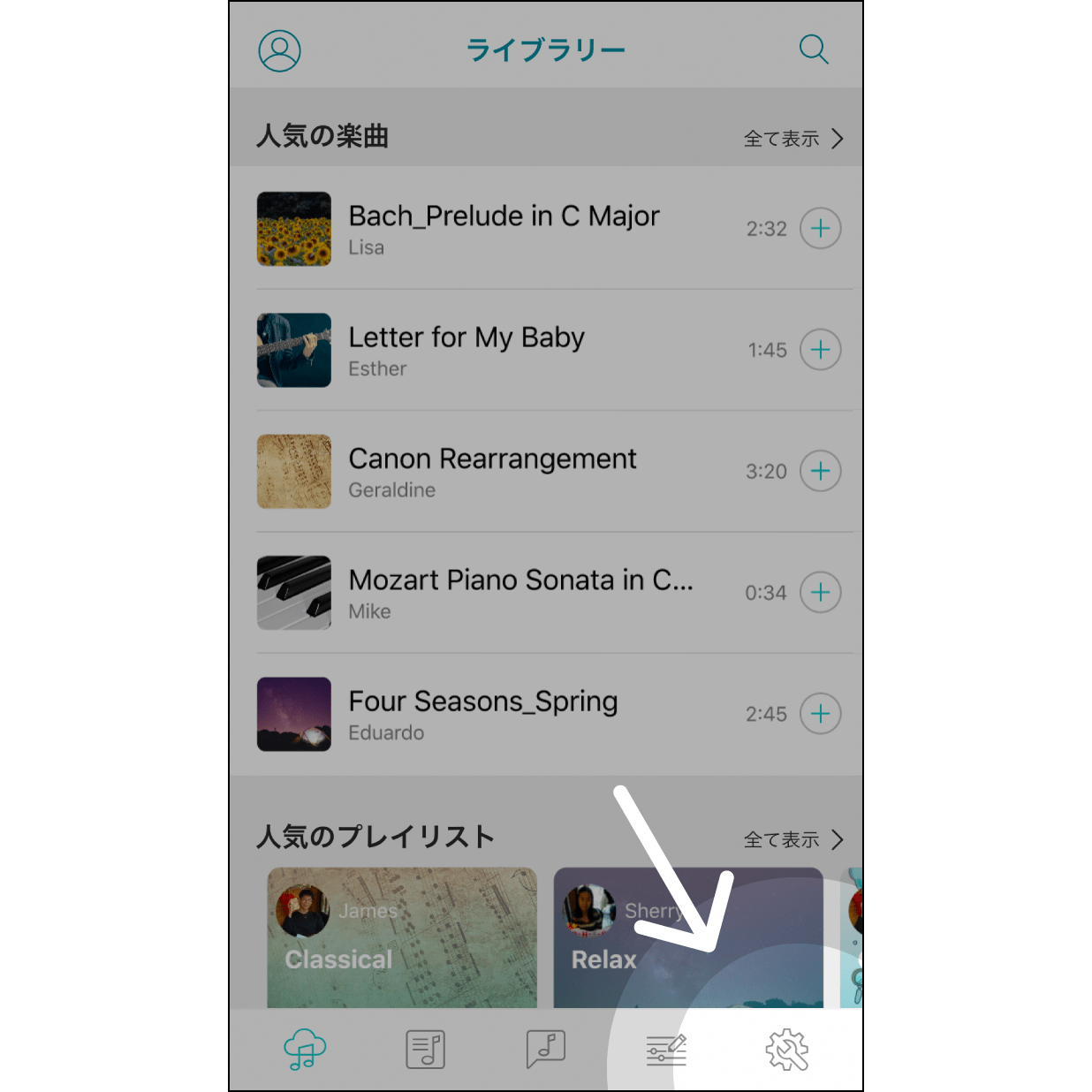
2. Muro Boxアプリの設定を入力
アプリ画面右下をクリックし、Muro Box設定画面を入力します。
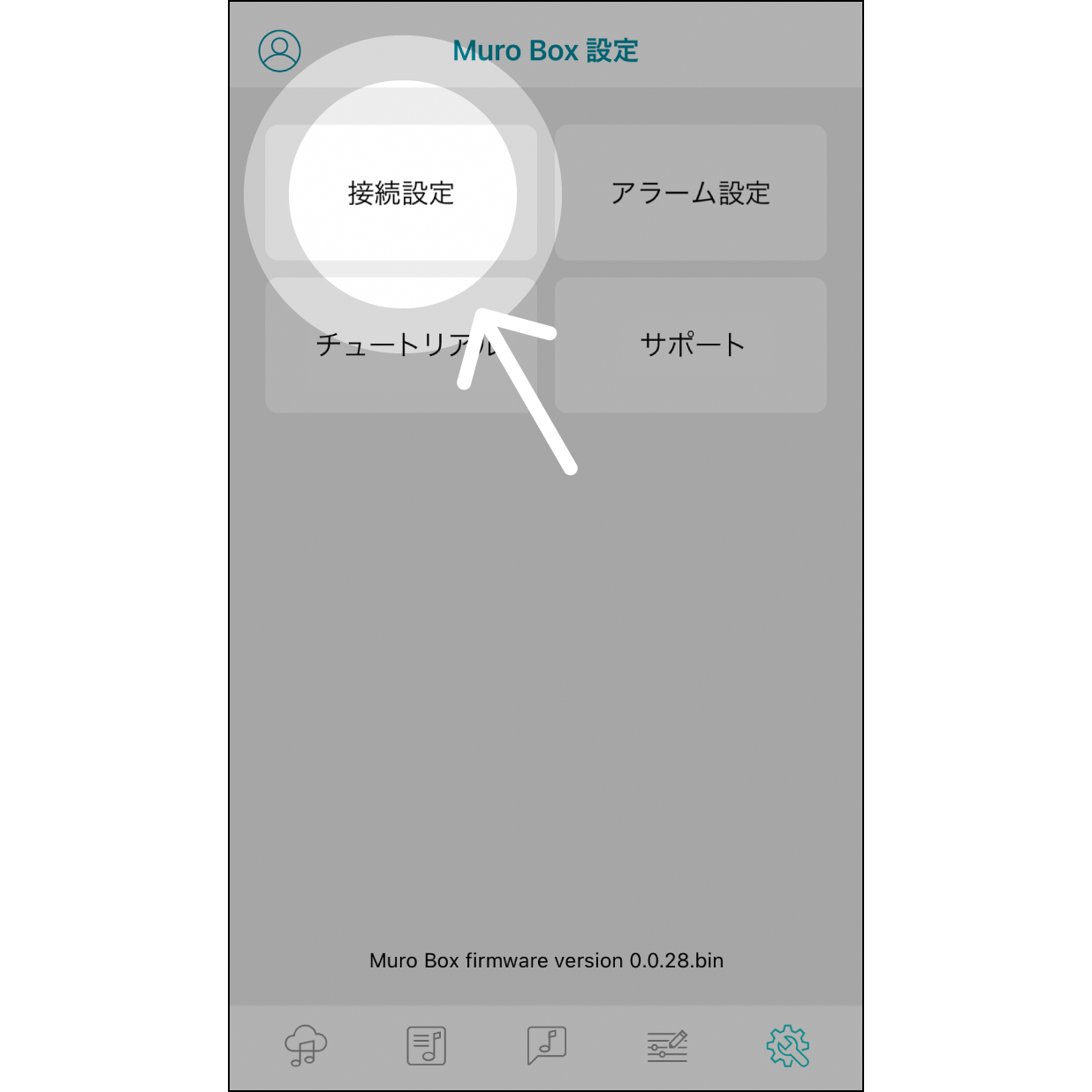
3. 接続設定を入力
「接続設定」をクリックし、入力します。
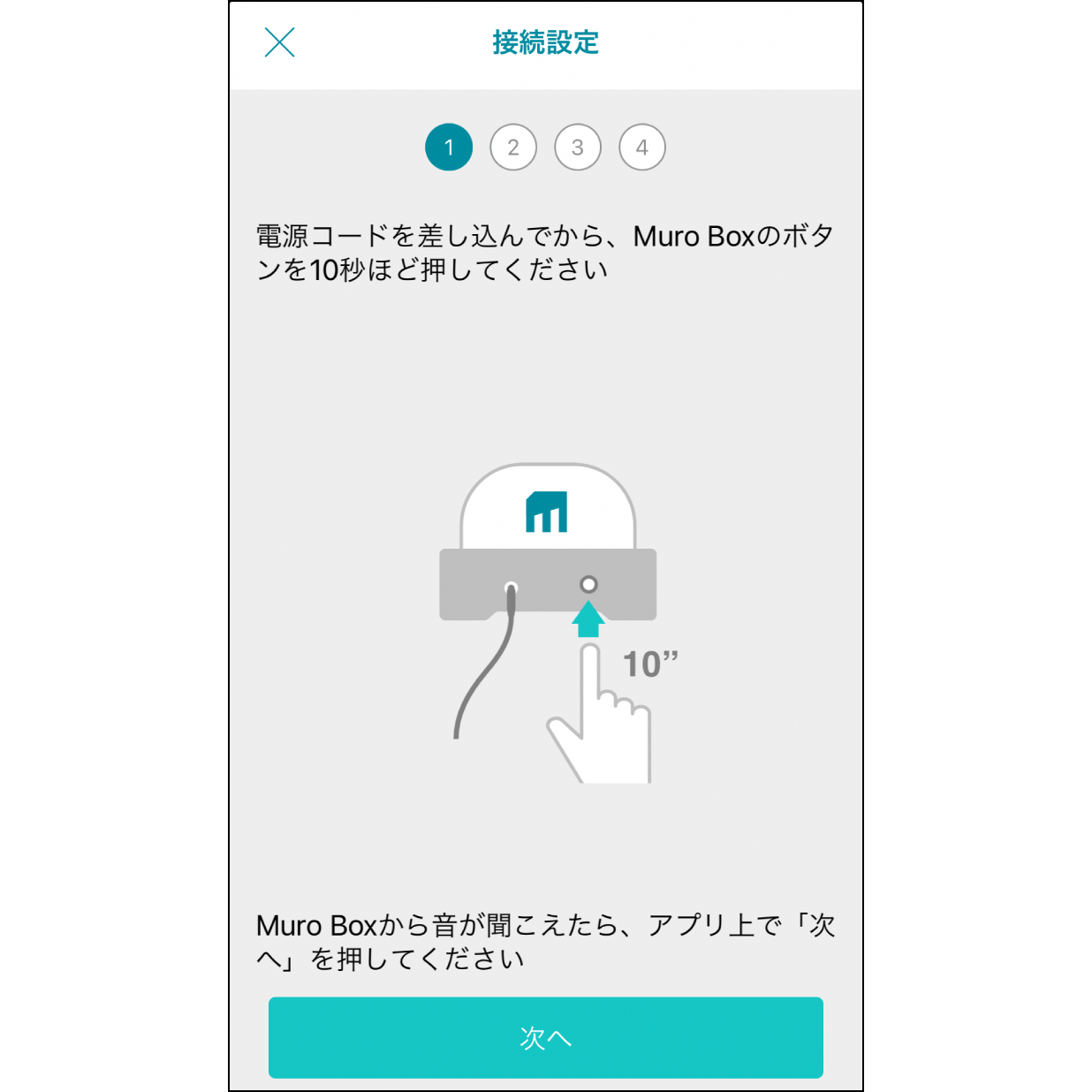
4. Muro Boxのコントロールボタンを押す
Muro Boxの電源コードを接続し、ボタンを10秒ほど長押しします。開始音が鳴ったら「次へ」をクリックします。
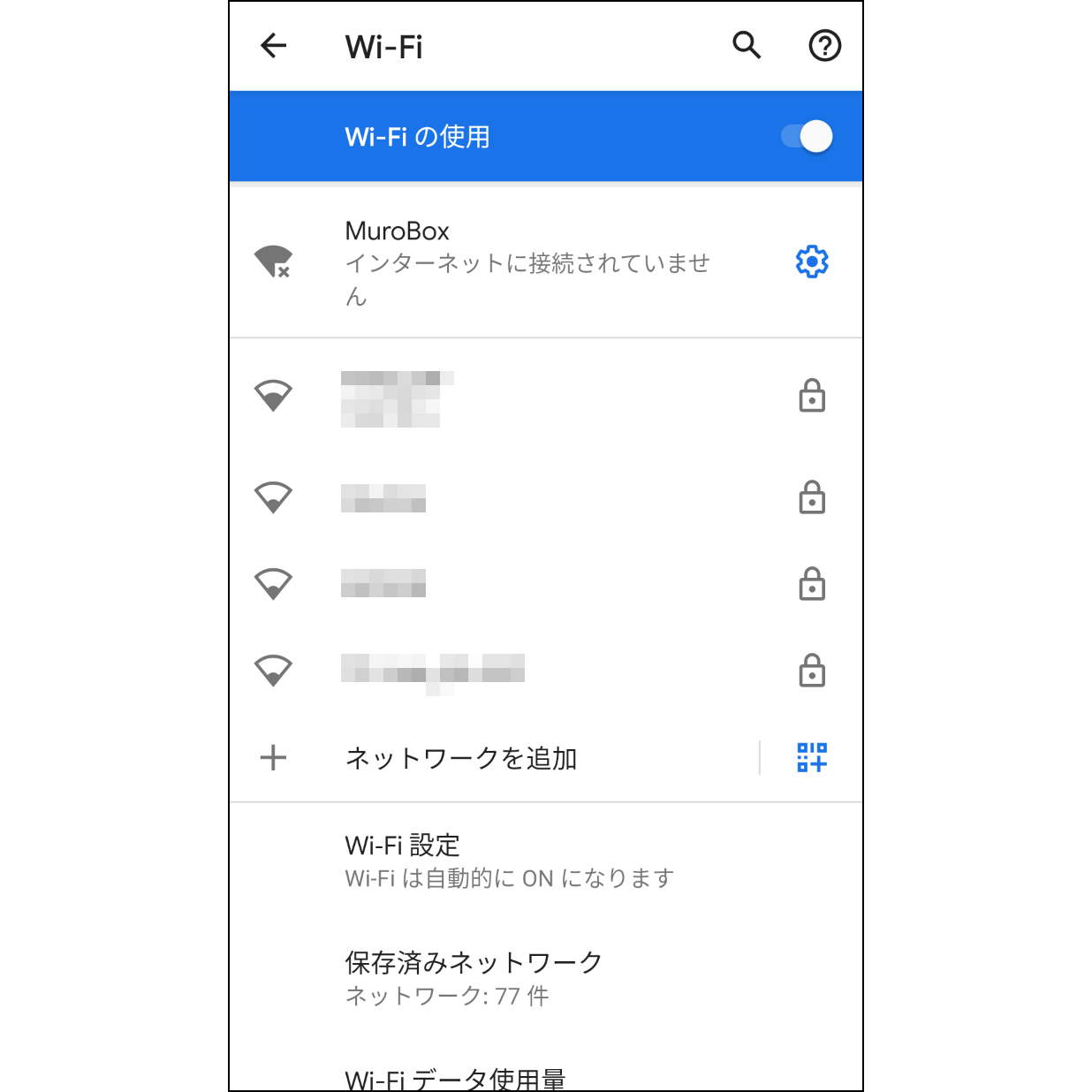
5. Muro Box Wi-Fiに接続
最新モデルのAndroid携帯は自動的にMuro Box Wi-Fiに接続します。旧モデルをご使用の場合は、「Wi-Fi設定」で「MuroBox」を選び、接続を確認したらMuro Boxアプリに戻ります。
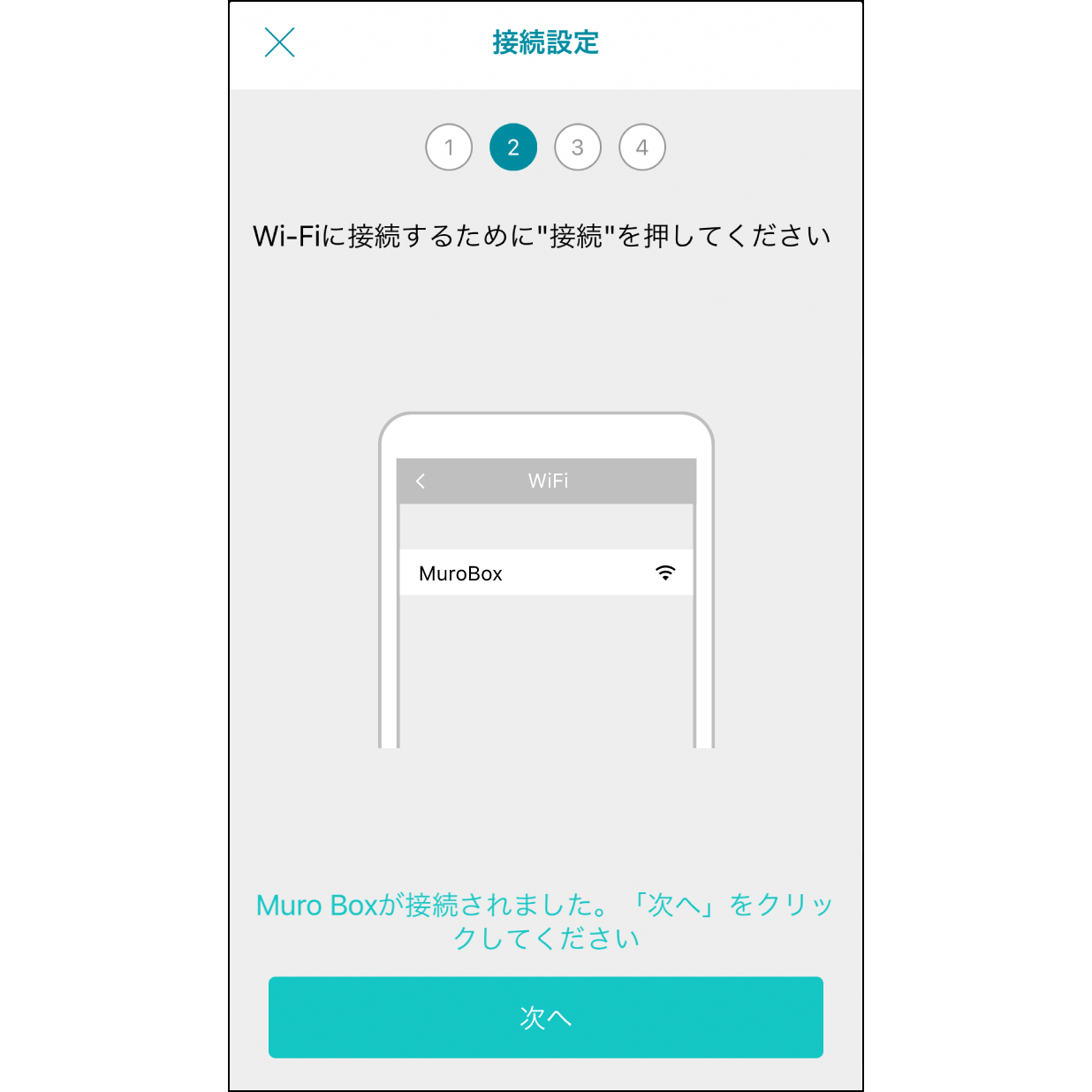
6. Muro Box Wi-Fiへの接続完了
Muro Boxアプリに戻り、「Muro Boxへの接続完了」と表示されていることを確認し、「次へ」をクリック。
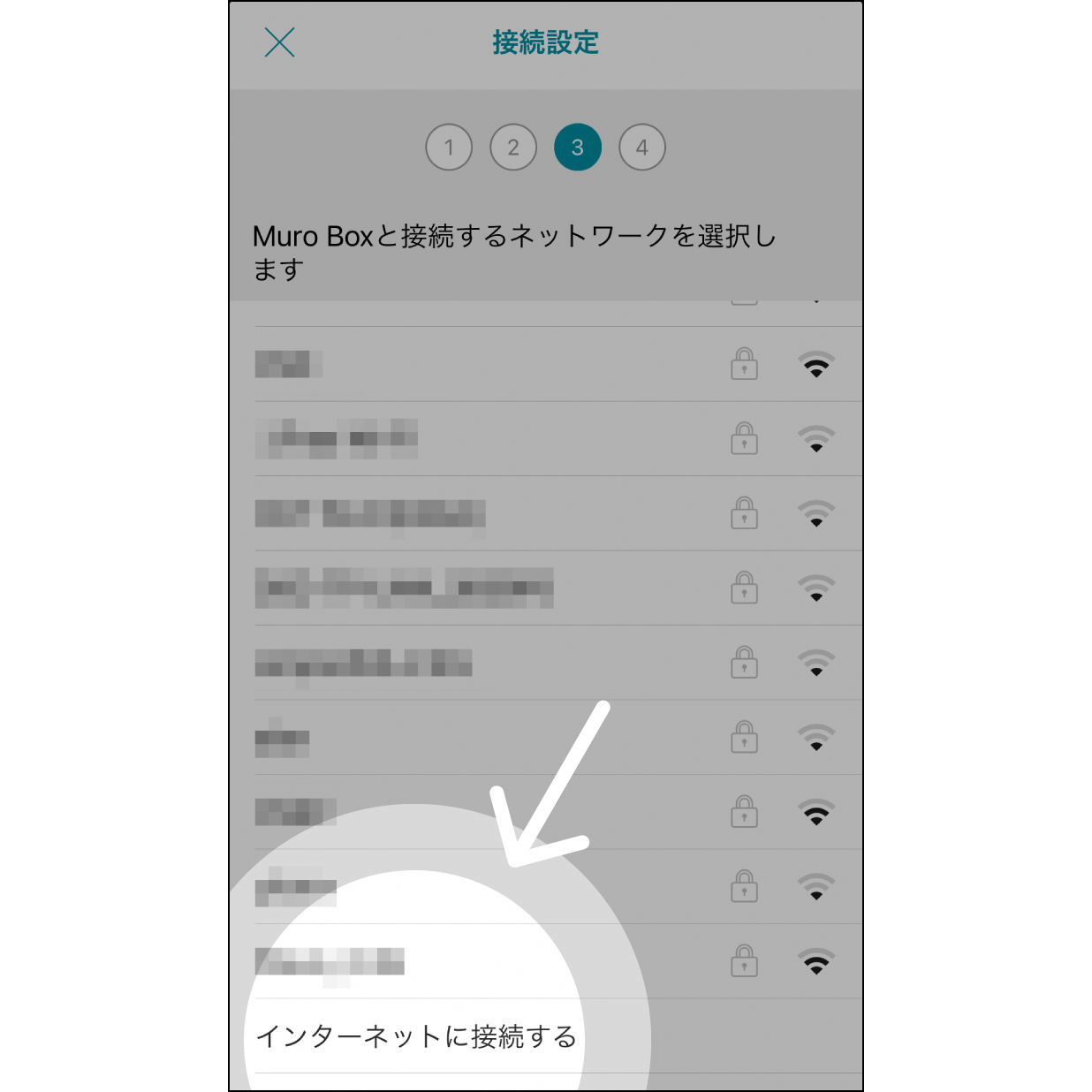
7. ネットワークを追加
インターネット接続を選ぶ画面最下部にある「ネットワークの追加」をクリック。
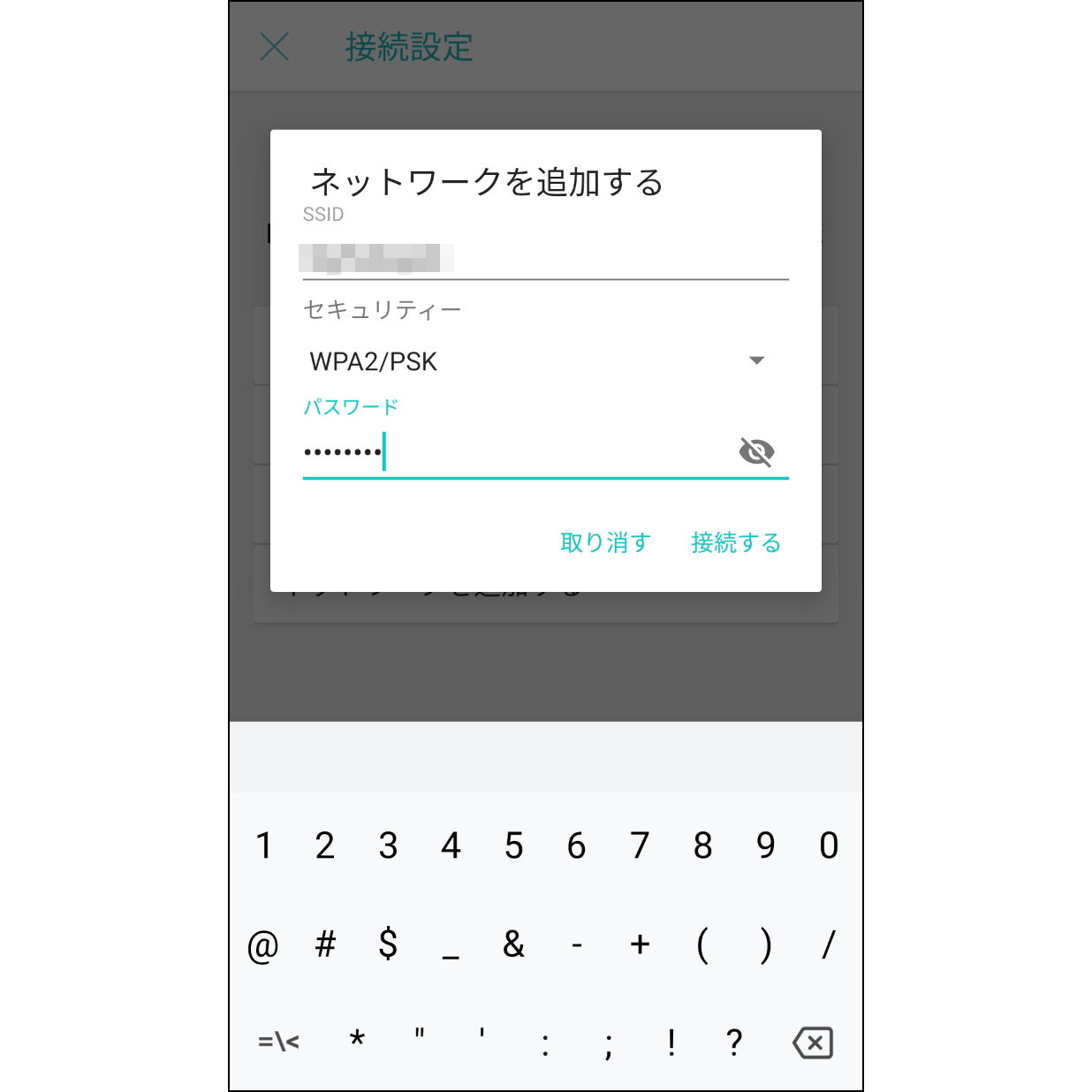
8. 「インターネット共有」に接続
該当するネットワーク名を入力し、セキュリティを「 WPA/WPA2 PSK 」に設定、パスワードを入力します。※ネットワーク名、パスワードは大文字、小文字を識別します。
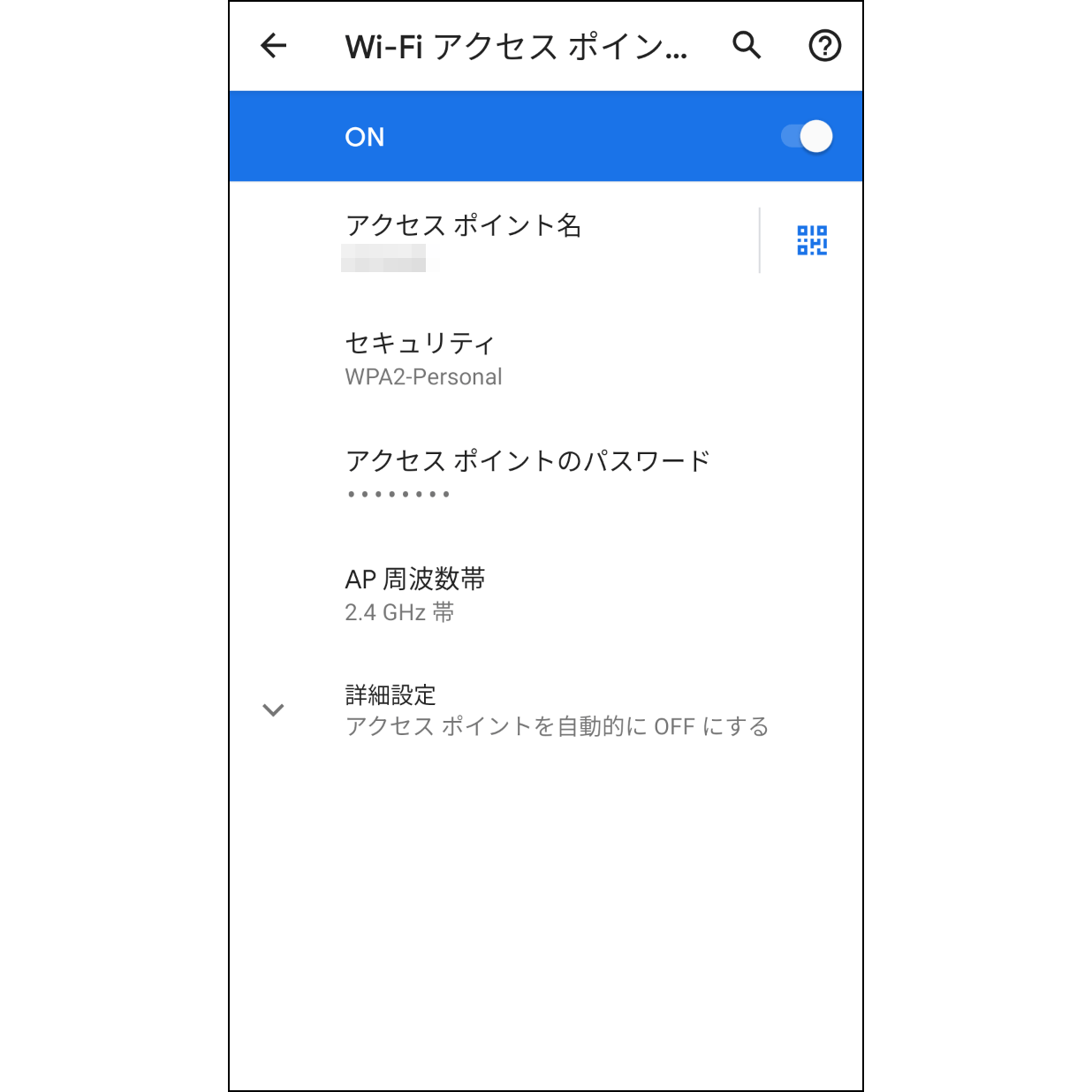
9. 「インターネット共有」をオンにする
設定画面から 「インターネット共有」をオンにします。
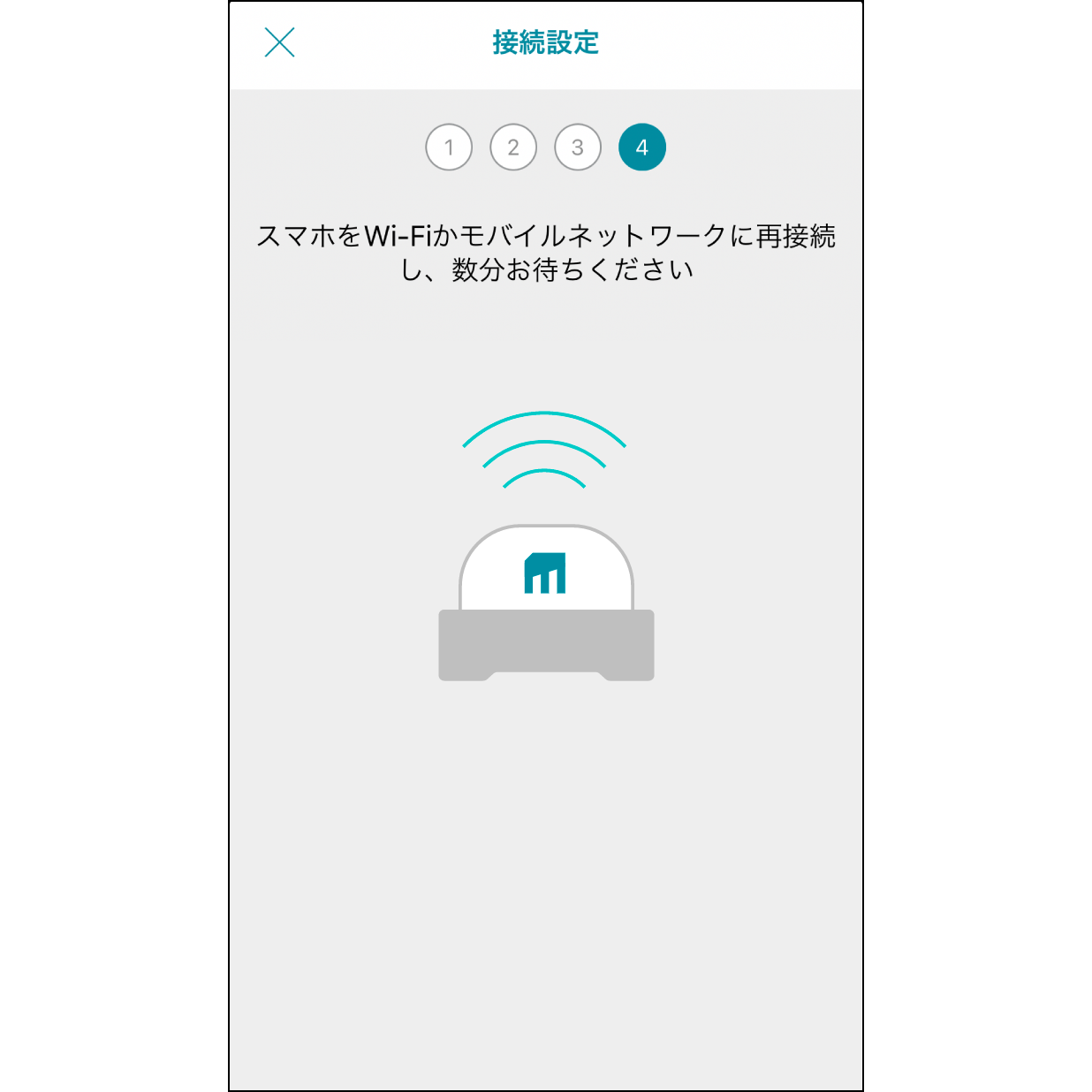
10. 「インターネット共有」に接続
Muro Boxアプリにいったん戻り、30秒ほど待てばMuro Boxがパーソナルホットスポットに接続されます。
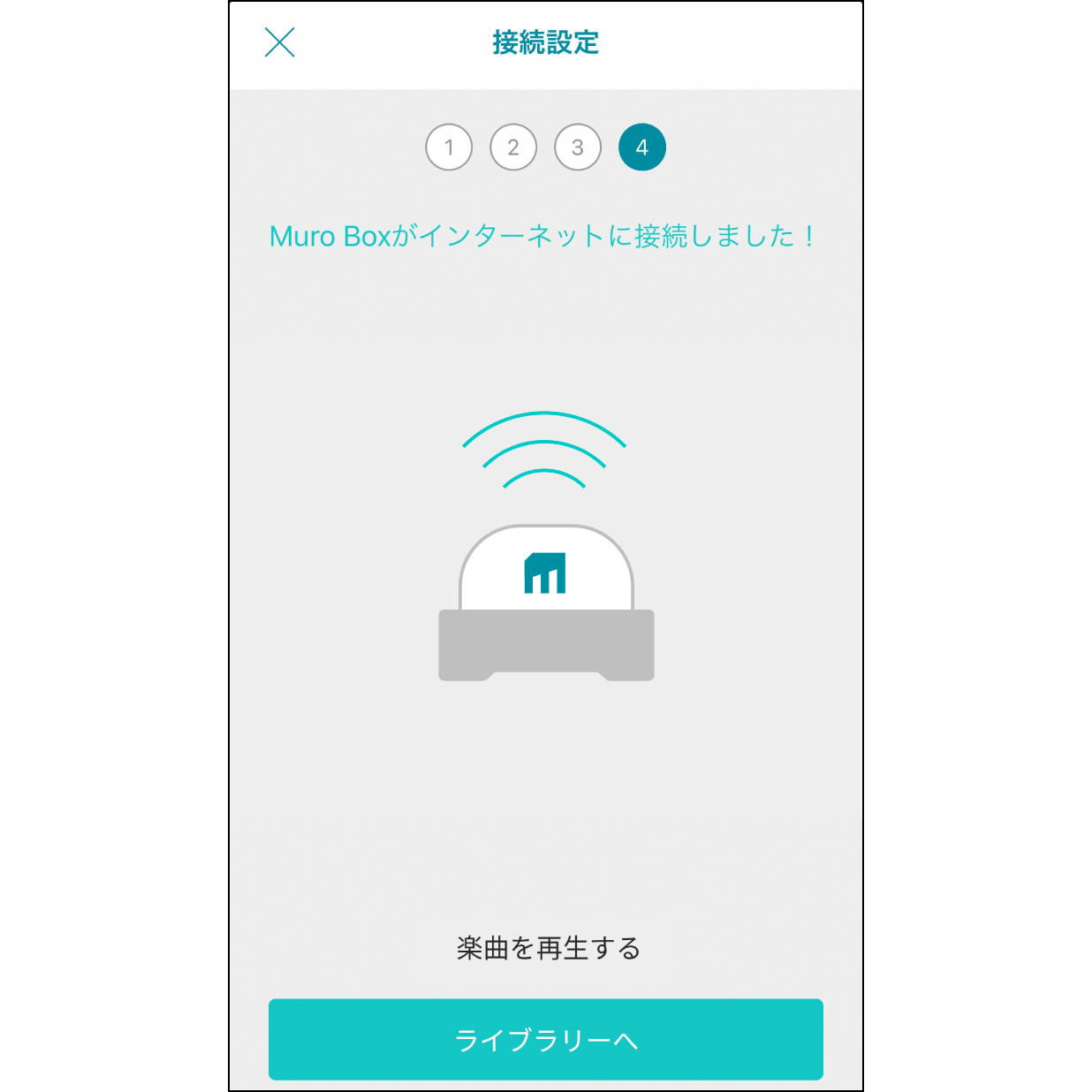
11. インターネット接続完了
インターネット接続が完了すると、Muro Boxから短いメロディが流れ、アプリ上にインターネット接続完了の通知が表示されます。「ライブラリの閲覧」をクリックすれば、アプリを使用開始できます。